【WordPressサイト構築】「Contact Form 7」でブログサイトにお問い合わせフォームを作ろう
WordPressを使ってサイトを立ち上げるのはとても簡単です。
しかし、WordPressをインストールしたての初期状態では満足な運用には足りない要素が沢山あります。
利用者が安心してアクセスしてもらえるようサイトに必要なものを追加しなければなりません。
その一つがサイト閲覧者から「問い合わせ」を受け付ける窓口です。
これはメールで受け付け出来るようにすれば大丈夫でしょう。
今回はメールで問い合わせが受け付け出来るページの追加方法を解説したいと思います。
目次
プラグイン「Contact Form 7」のインストール
まず管理者画面にログインして画面左のメニューにある「プラグイン」→「新規追加」をクリックします。
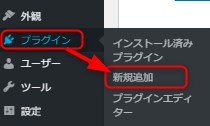
プラグインを追加する画面が表示されますので、キーワードの右にあるボックスに「Contact Form 7」と入力して表示された「Contact Form 7」の「今すぐインストール」をクリックします。
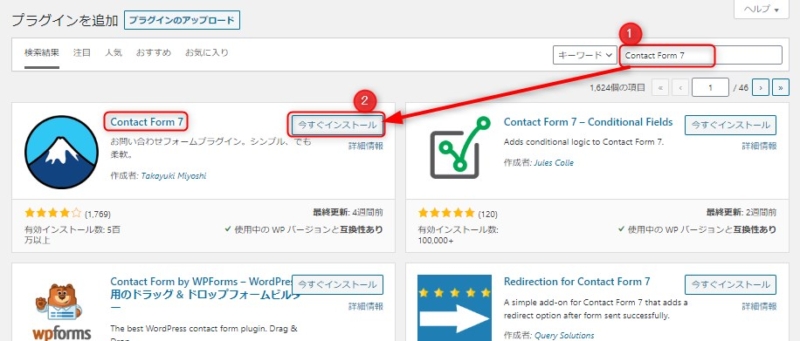
インストールが終わったら「有効化」をクリックします。
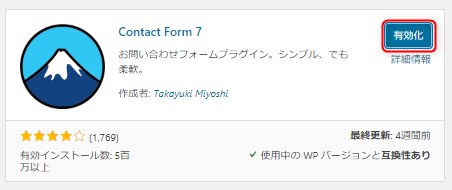
これで「Contact Form 7」のインストールは完了です。
スポンサードサーチ
「Contact Form 7」を設定してお問い合わせフォームを設置する
「Contact Form 7」の有効化が完了すると、左のメニューに「お問い合わせ」が追加されます。
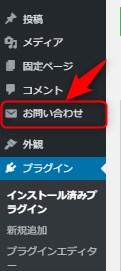
「お問い合わせ」のサブメニューに「コンタクトフォーム」がありますのでクリックしてください。
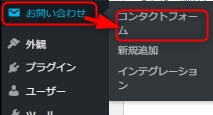
以下の画面が表示されます。
サンプルで「コンタクトフォーム1」があらかじめ登録されていますのでこちらを編集して使用します。
「コンタクトフォーム1」をクリックします。
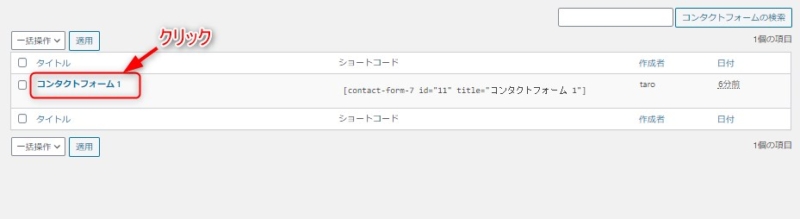
以下のように「コンタクトフォーム1」を編集する画面が表示されます。
「メール」タブをクリックしてください。
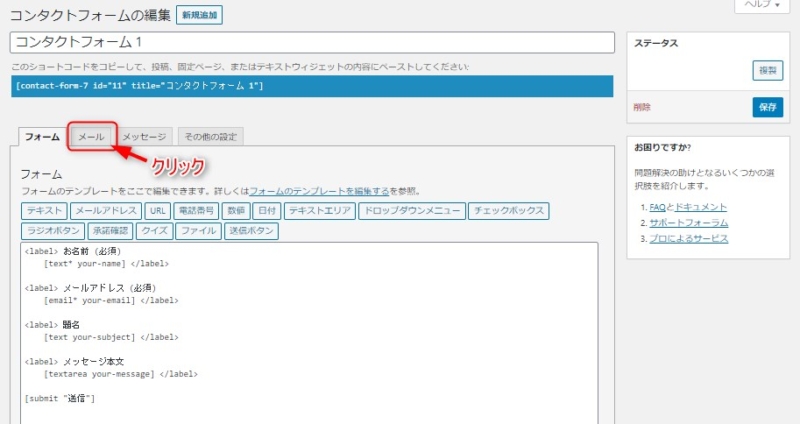
以下のようにメール送信の設定画面が表示されます。
それぞれ設定していきます。
①送信先:お問い合わせのメールの宛先、つまりサイト管理者が受信するメールアドレスを入力します。
②送信元:サイトを作成したときに用意されたメールアドレスが入っていますので、変更せずそのまま使用します。
③題名:お問い合わせメールのタイトルです。すでにサイト名がセットされていますのでそのままで大丈夫です。
その他の項目もサイト閲覧者が入力した問い合わせ内容などが自動で組み込まれてメールが発信されますのでそのままで大丈夫です。
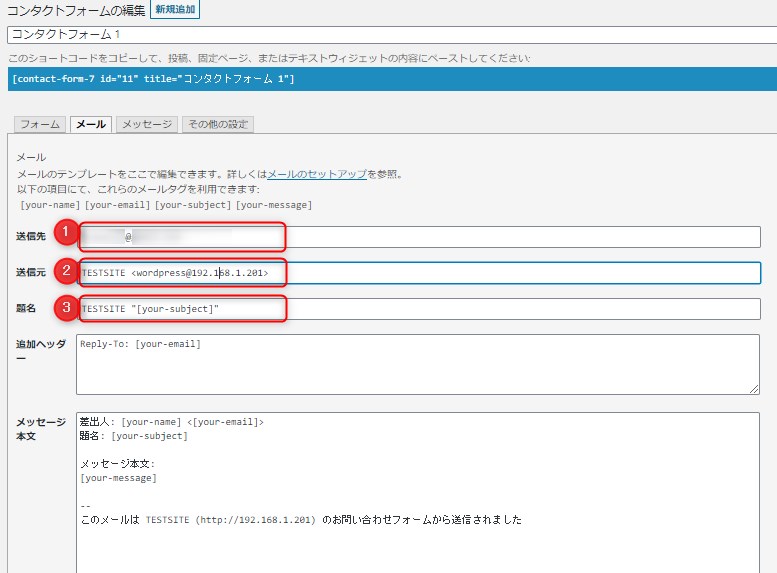
入力が終わったら「保存」をクリックしてください。
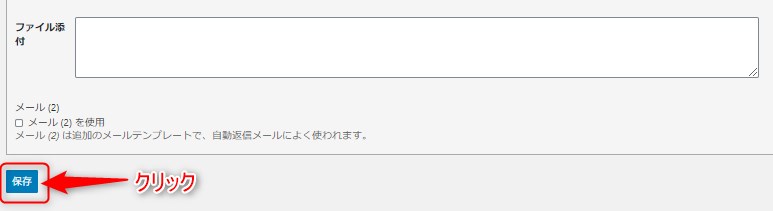
保存したら、以下のように画面の上の部分の青い帯に書かれたコードがあります。
このコードを控えておきます。
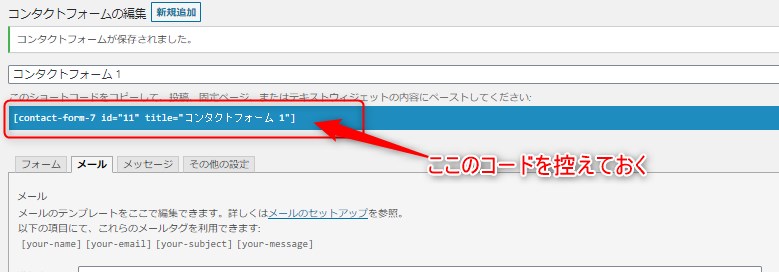
以上で「Contact Form 7」の設定はいったん完了です。
スポンサードサーチ
お問い合わせフォームの固定ページを作成する
続いてWordPressのサイトに設定したお問い合わせフォームを設置します。
左のメニューから「固定ページ」→「新規追加」をクリックします。
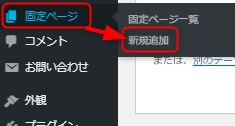
固定ページのブロックエディタが表示されます。
「タイトルを追加」をクリックして、、
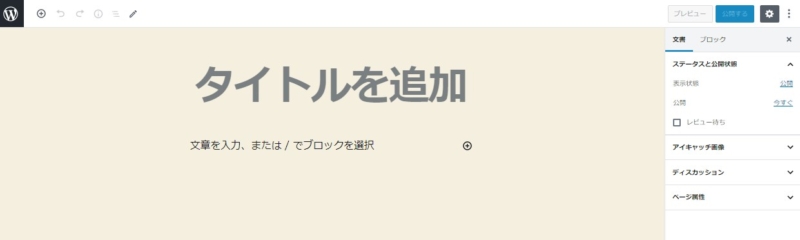
「お問い合わせ」と入力します。
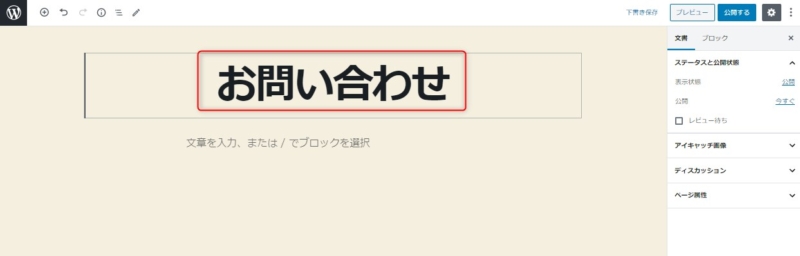
「文章を入力」をクリックして、、
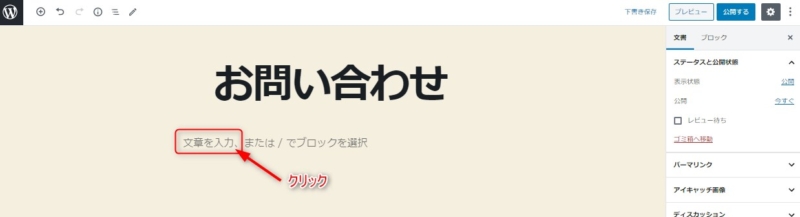
先程控えておいたコードを入力します。
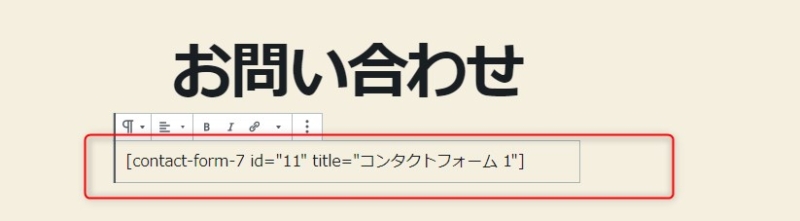
①右側のメニューの文書をクリック
②パーマリンクをクリックして内容を展開します。
③URLスラッグに「access」に書き換えます。
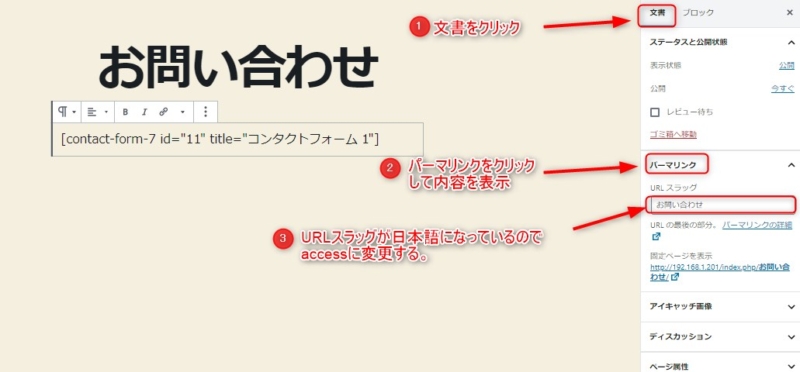
右上の「公開する」をクリックします。
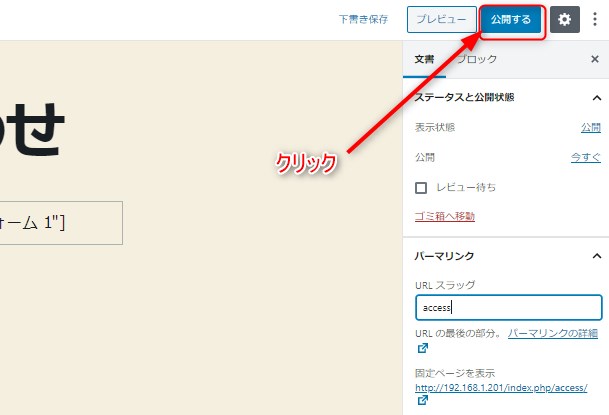
続いて「公開」をクリックします。
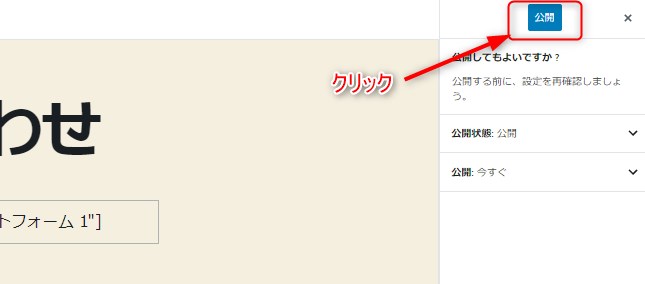
メニューを作成してお問い合わせフォームを登録する
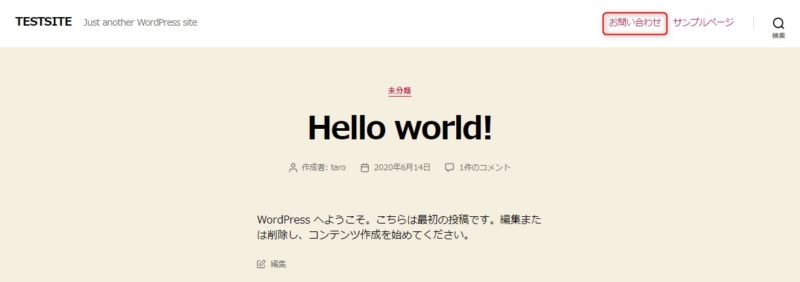
前項で「公開」をクリックした時点で「お問い合わせ」がトップメニューに表示されていますが、メニュー構造を登録してレイアウトが自由にデザインできるようにしましょう。
左のメニューから「外観」→「メニュー」をクリックします。
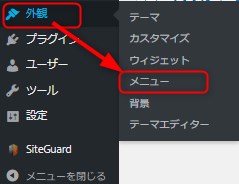
メニュー構造に名前を付けて入力し「メニューを作成」をクリックします。ここではメニュー名を「MENU」としています。
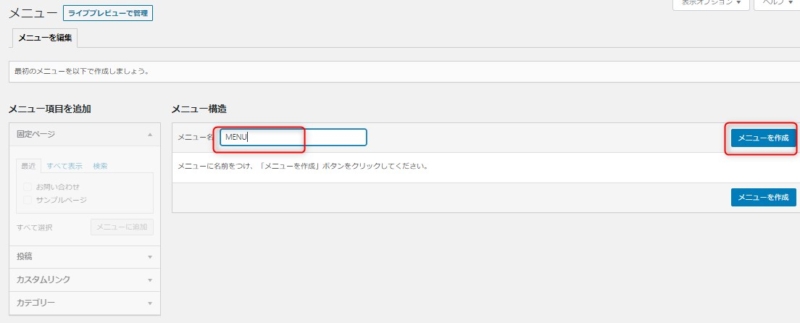
左にある「固定ページ」から作成した「お問い合わせ」にチェックを付けて「メニューに追加」をクリックします。
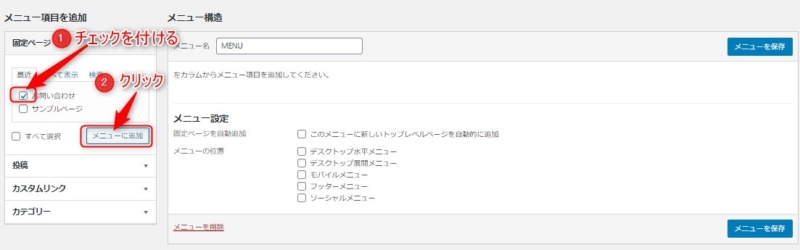
メニューに追加されました。
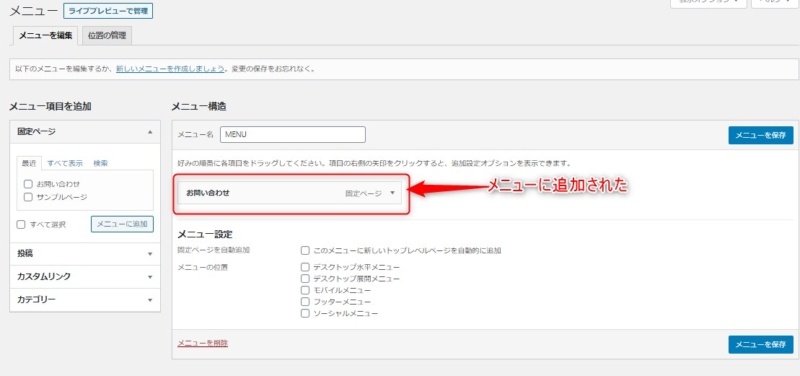
「位置の情報」をクリックして、テーマの位置それぞれに作成したメニュー「MENU」を指定します。
「変更を保存」をクリックすれば反映されて完了です。
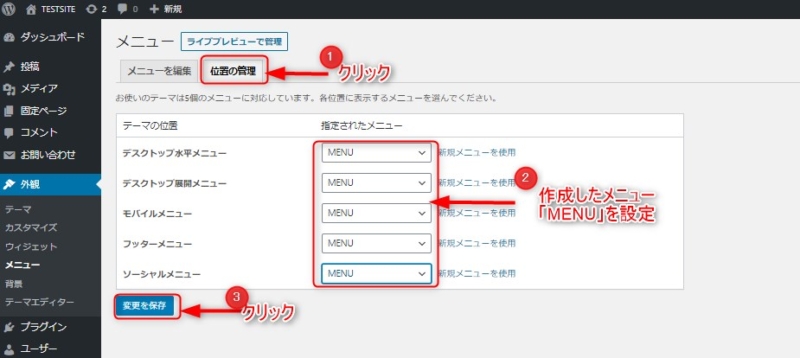
サイトを表示して確認してみましょう。
「お問い合わせ」が追加されたことが確認できます。
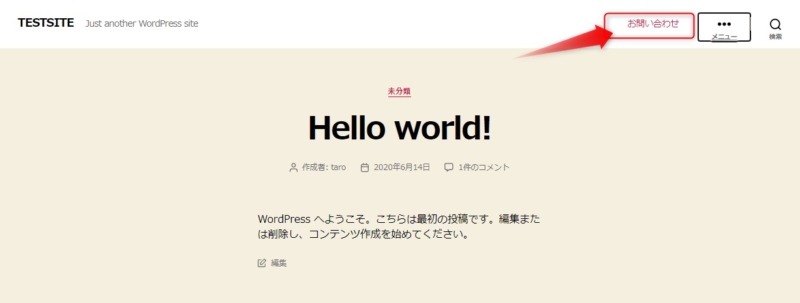
クリックすると以下のようにメールでお問い合わせが発行できる画面が表示されます。
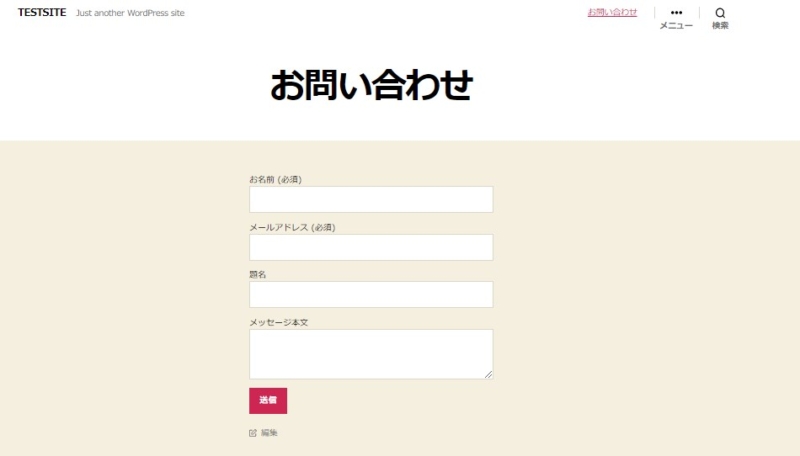
以上、お問い合わせフォームをサイトに設置する方法でした。
お問い合わせフォームがあるとしっかり利用者と向き合う姿勢がアピールできるのでサイトの信頼もアップします。
Googleにも評価されることでしょう。


















